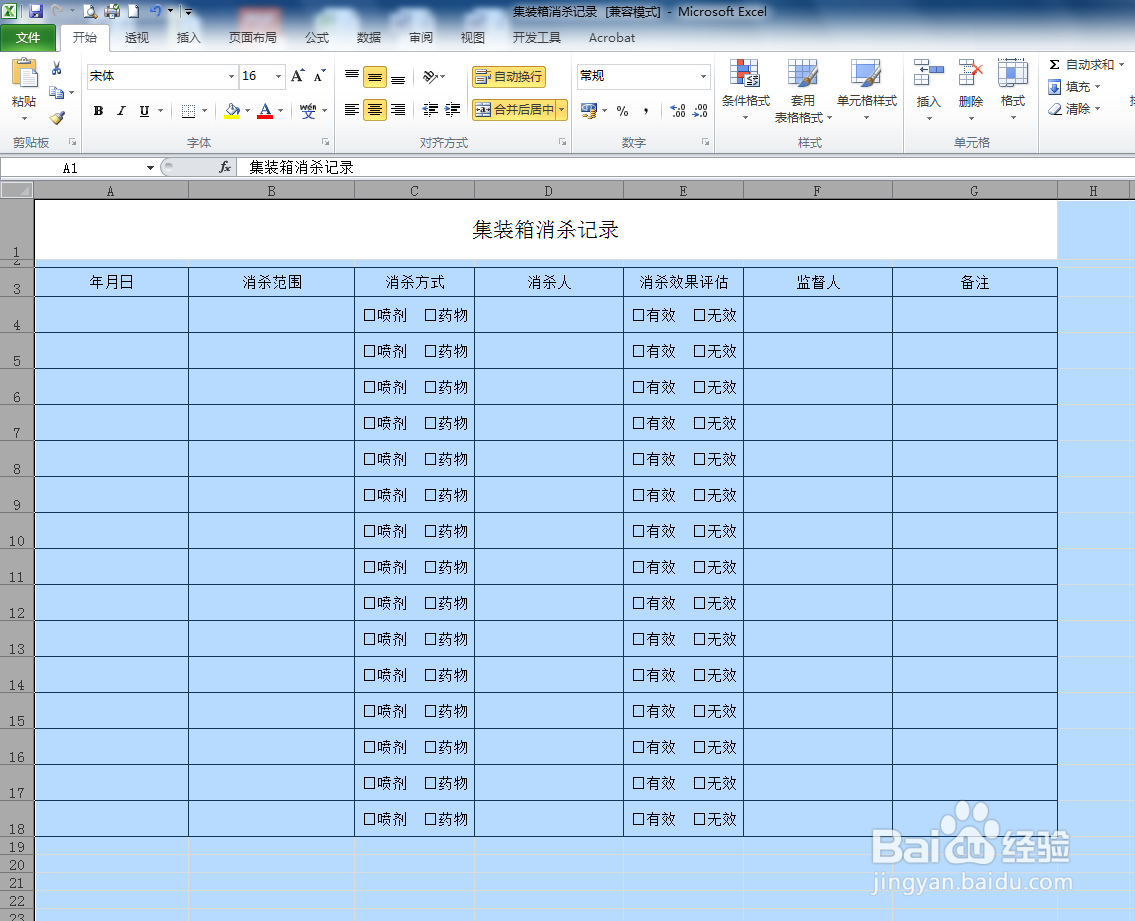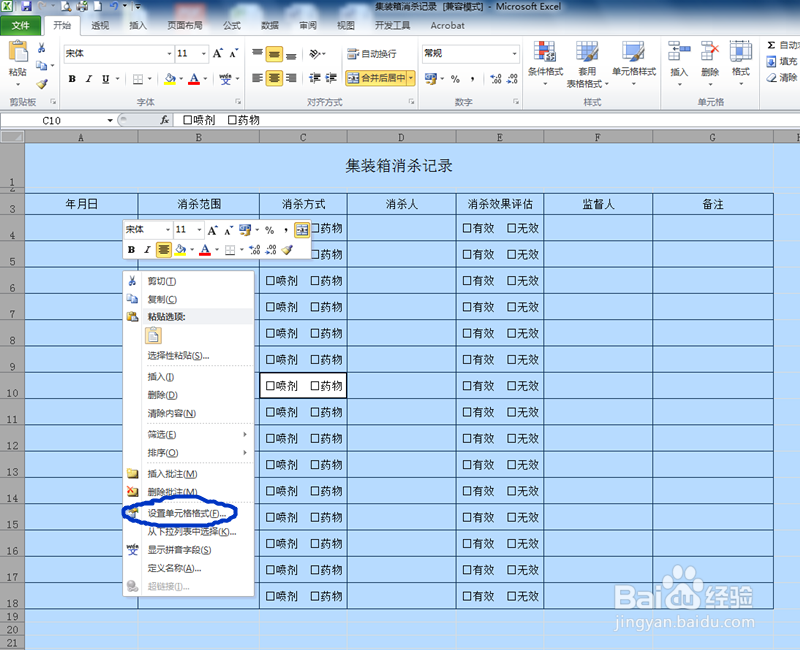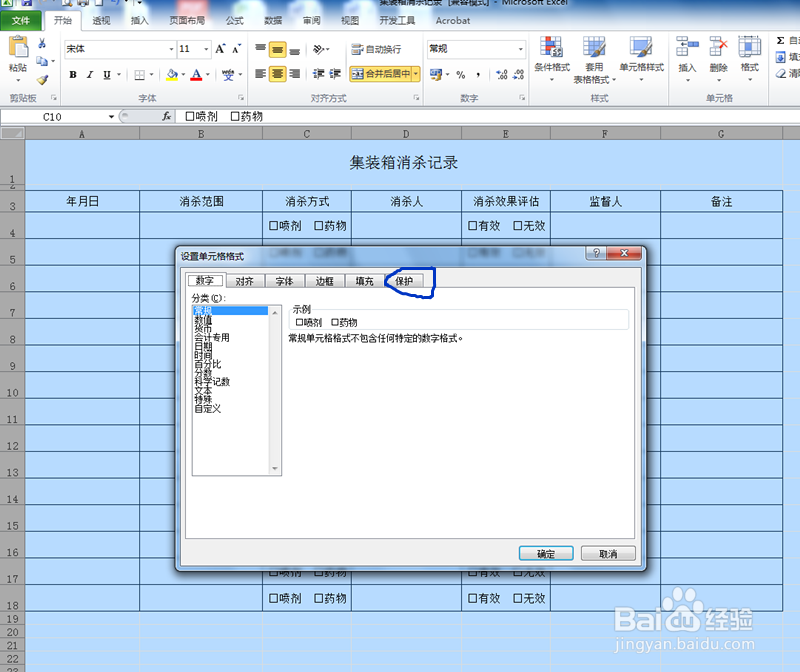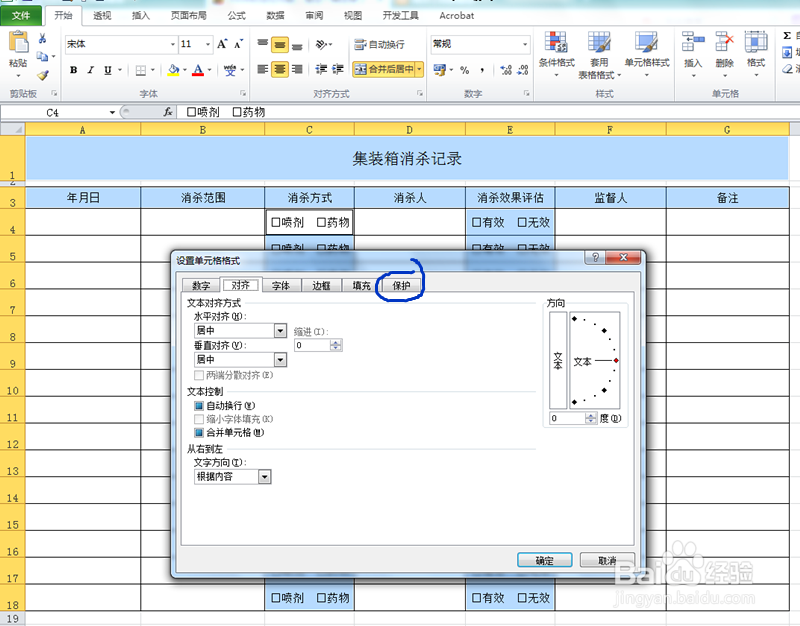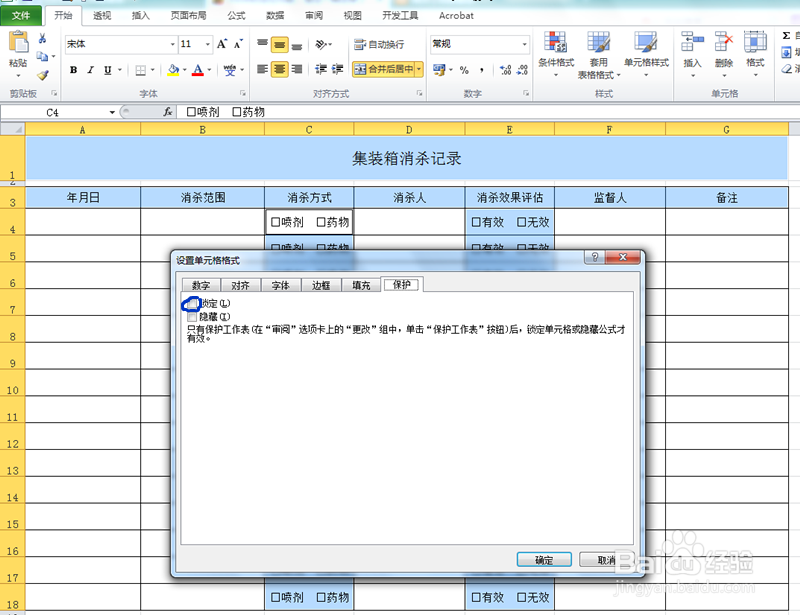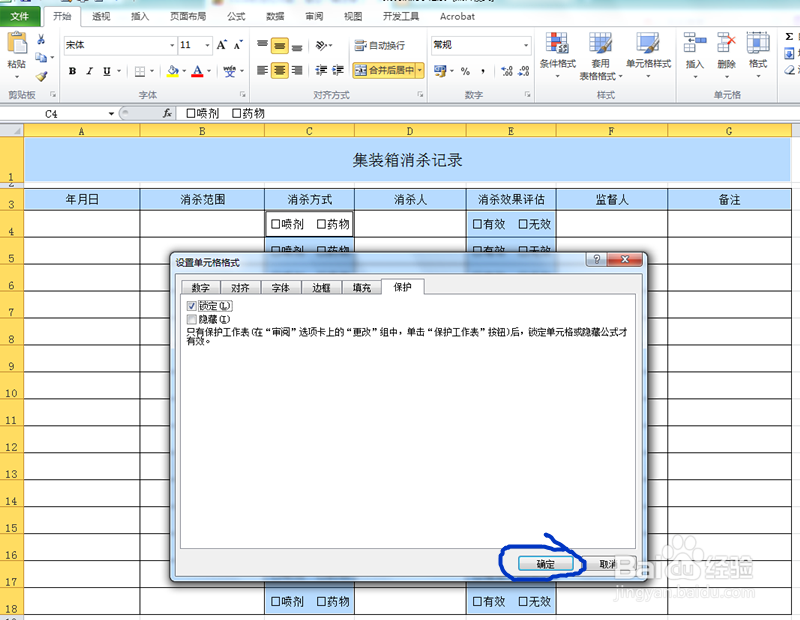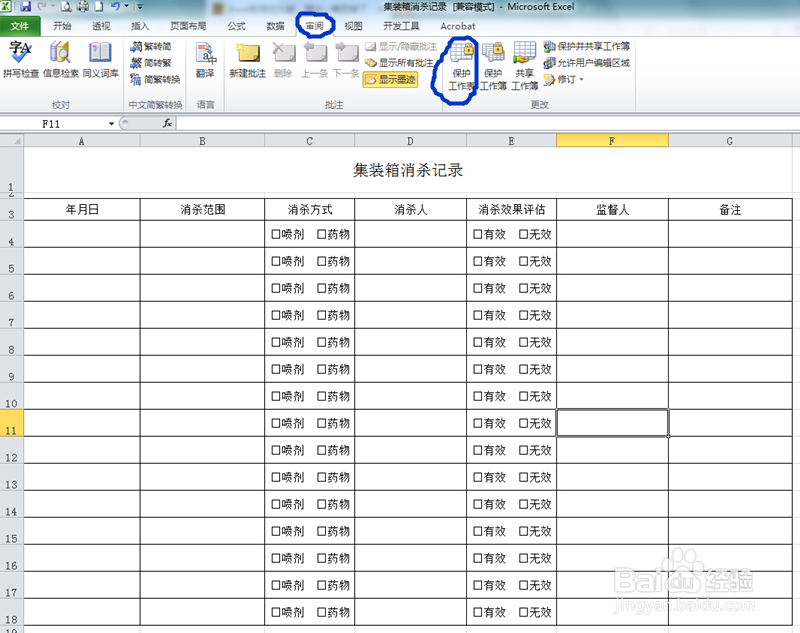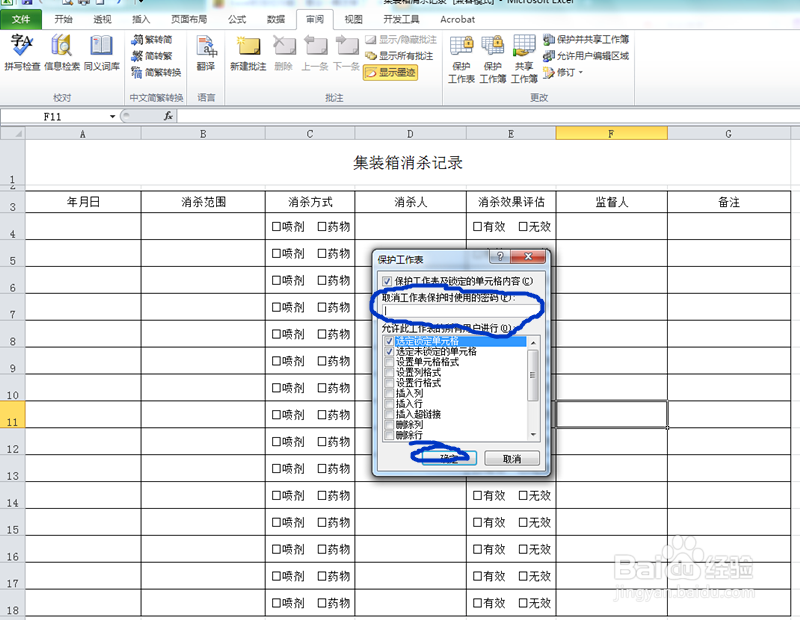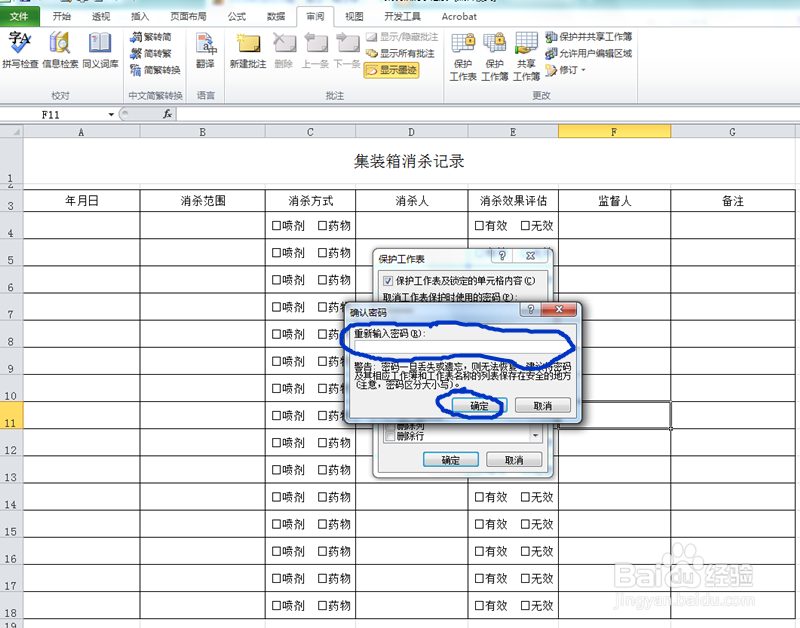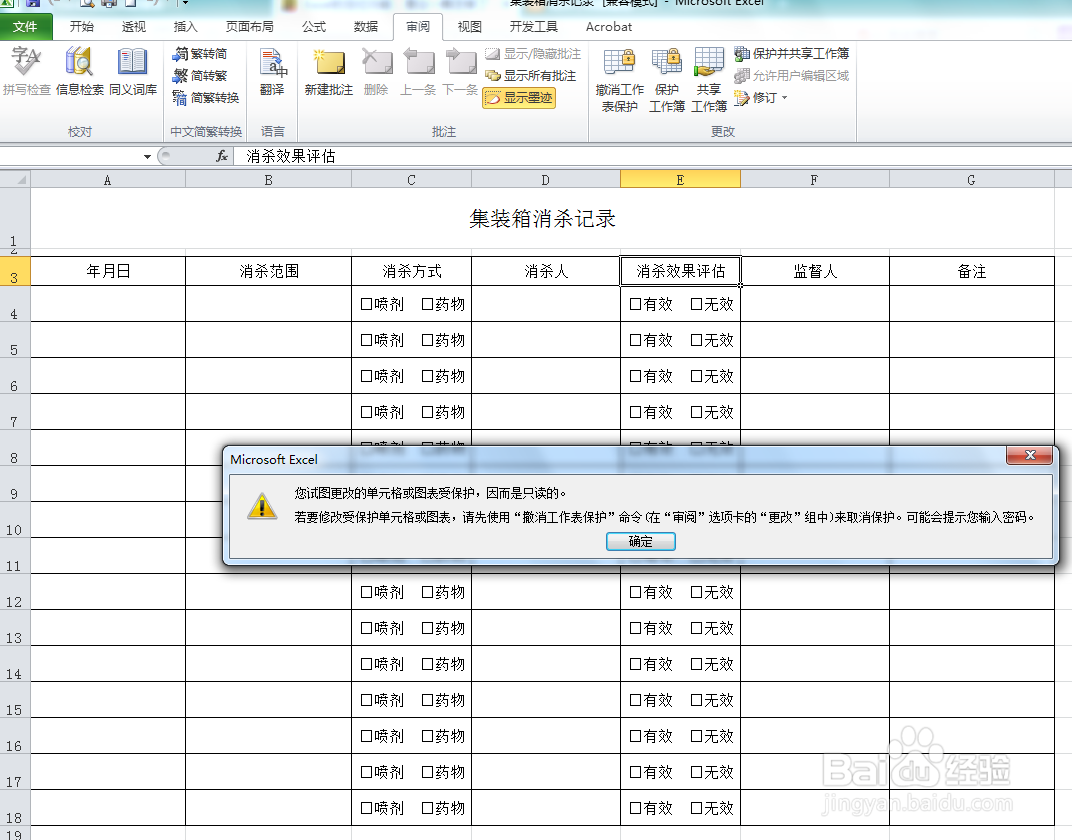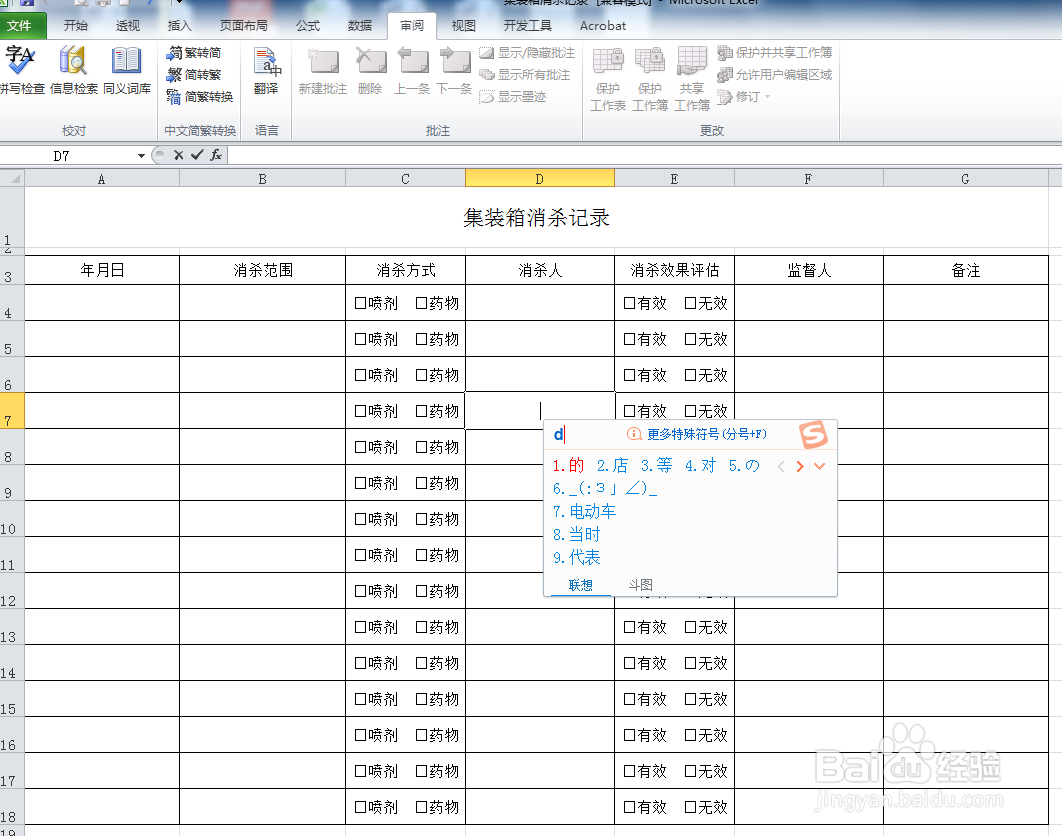excel锁定部分单元格
1、打开并全选工作表,右击鼠标弹出对话框,选择“设置单元格格式”
2、弹出“设置单元格格式”,点击“保护”;去除“锁定”选项前的“√”,并点击“确定”
3、选中表中的内容单元格,右击鼠标弹出对话框,选择“设置单元格格式”
4、弹出“设置单元格格式”,点击“保护”;勾选“锁定”,并点击“确定”
5、点击工作簿上方的“审阅”,并点击“保护工作表”
6、弹出“保护工作表”对话框,输入保护密码,并点击确定(同时弹出“确认密码”对话框)
7、在“确认密码”对话框中再次输入“保护密码”,并点击确定。设置完成。
8、设置验证:点击内容单元格,即弹出单元格受保护提示;点击空白单元格,可输入内容。
声明:本网站引用、摘录或转载内容仅供网站访问者交流或参考,不代表本站立场,如存在版权或非法内容,请联系站长删除,联系邮箱:site.kefu@qq.com。
阅读量:35
阅读量:64
阅读量:58
阅读量:59
阅读量:80